Comment lancer des applications instantanément avec Wox sous Windows

Découvrez comment utiliser Wox pour lancer vos applications, exécuter des commandes et plus encore, instantanément.

Hyper-V est une fonctionnalité utile, elle vous permet de créer des machines virtuelles sans installer de logiciel tiers. Cependant, Hyper-V présente de nombreuses failles de sécurité potentielles. Par conséquent, si vous n'utilisez pas cette fonctionnalité, vous pouvez la désactiver pour éviter les risques de sécurité.
Dans cet article, LuckyTemplates vous expliquera comment désactiver Hyper-V.
1. Comment désactiver Hyper-V à l'aide du Panneau de configuration
Pour désactiver Hyper-V à l'aide du Panneau de configuration, procédez comme suit :
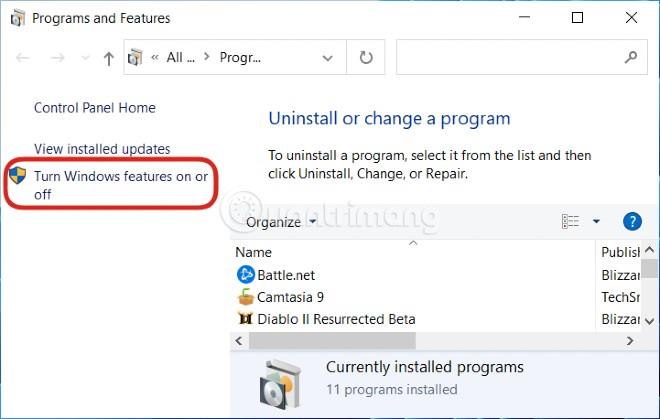
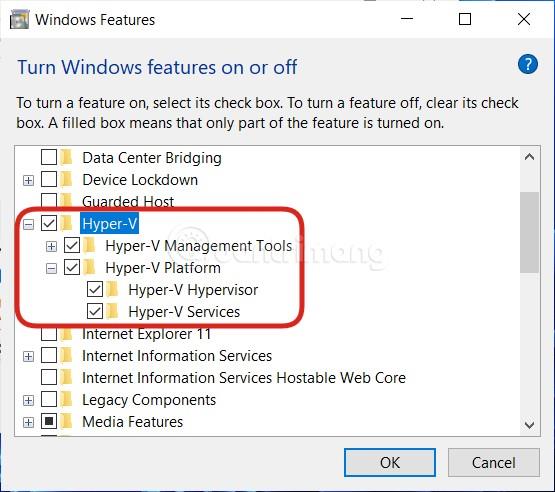
Quittez maintenant le Panneau de configuration et redémarrez votre ordinateur.
2. Désactivez Hyper-V à l'aide de PowerShell
Pour désactiver Hyper-V à l'aide de PowerShell, procédez comme suit :
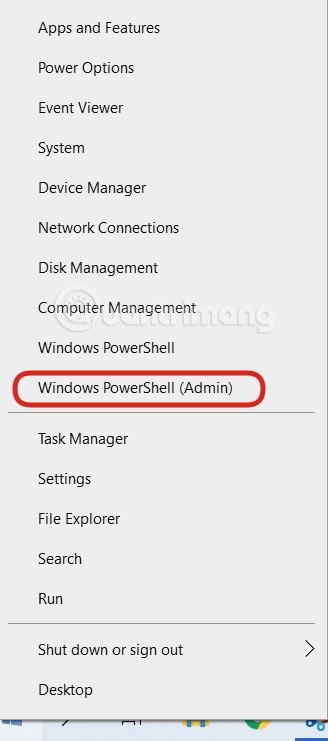
Disable-WindowsOptionalFeature -Online -FeatureName Microsoft-Hyper-V-Hypervisor
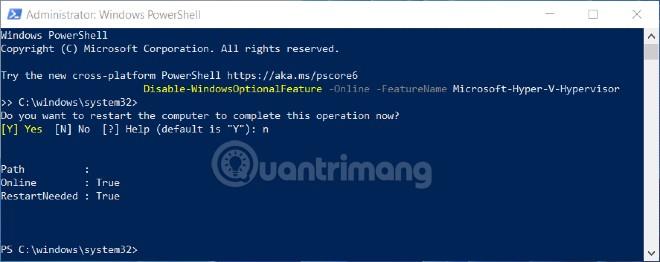
3. Comment désactiver Hyper-V à l'aide de l'Éditeur du Registre
Avant d'interférer avec le registre, vous devez le sauvegarder pour vous assurer qu'aucun problème malheureux ne survienne.
Pour désactiver Hyper-V à l'aide de l'Éditeur du Registre, procédez comme suit :
Windows Registry Editor Version 5.00
[HKEY_LOCAL_MACHINE\SYSTEM\CurrentControlSet\Control\DeviceGuard]
"RequireMicrosoftSignedBootChain"=dword:00000000
[HKEY_LOCAL_MACHINE\SYSTEM\CurrentControlSet\Control\DeviceGuard\Scenarios]
[HKEY_LOCAL_MACHINE\SYSTEM\CurrentControlSet\Control\DeviceGuard\Scenarios\HypervisorEnforcedCodeIntegrity]
"WasEnabledBy"=dword:00000000
"Enabled"=dword:00000000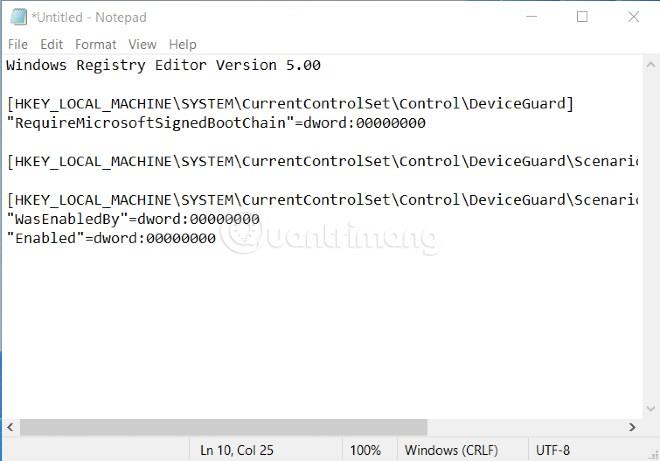
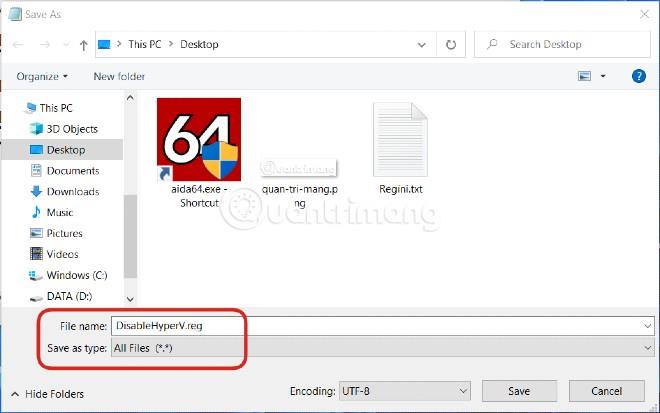
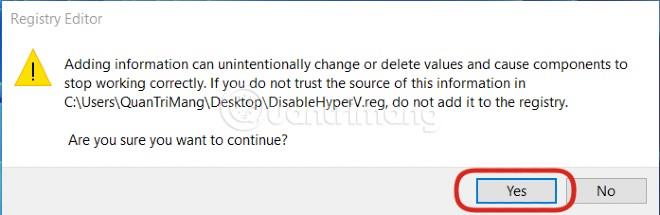
Vous trouverez ci-dessus trois façons de désactiver Hyper-V sous Windows 10. Je vous souhaite une opération réussie !
Découvrez comment utiliser Wox pour lancer vos applications, exécuter des commandes et plus encore, instantanément.
Découvrez comment créer un cercle jaune autour du pointeur de la souris pour le mettre en surbrillance sur Windows 10. Suivez ces étapes faciles pour améliorer votre expérience utilisateur.
Découvrez pourquoi l
Sous Windows 11, configurez facilement des raccourcis pour accéder rapidement à des dossiers spéciaux dans votre menu Démarrer.
Découvrez comment résoudre l
Découvrez comment utiliser un disque dur externe avec un Chromebook pour transférer et stocker vos fichiers en toute sécurité. Suivez nos étapes pour un usage optimal.
Dans ce guide, vous apprendrez les étapes pour toujours utiliser une adresse MAC aléatoire pour votre adaptateur WiFi sous Windows 10. Optimisez votre sécurité en ligne!
Découvrez comment désinstaller Internet Explorer 11 sur Windows 10 pour optimiser l'espace de votre disque dur.
Découvrez comment utiliser Smart Defrag, un logiciel de défragmentation de disque dur gratuit et efficace, pour améliorer les performances de votre ordinateur.
Le moyen le plus simple de déverrouiller du contenu et de protéger tous les appareils avec un VPN crypté est de partager la connexion VPN via un point d








